디자인 매뉴얼
디자인 소프트웨어에 대한 상세 매뉴얼입니다
3D Setup
셋업을 하는 탭입니다.
치아를 움직여 원하는 위치로 보낼 수 있습니다.
레이어 기능을 활용하여 치아 움직임의 과정을 설정 할 수 있습니다.
New Setup
새로운 셋업을 생성하는 기능입니다.
하나의 스캔 모델에 대하여 여러개의 셋업을 생성 할 수 있습니다.
1. Occ Plane

: 교합 평면을 설정 하는 단계입니다.
- 3개의 컨트롤 바를 사용하여 평면 위치 설정합니다.
2. Arch

: 셋업의 목표 아치를 설정하는 단계입니다.
※ 아치는 line of occlusion에 해당한다.
- 아치의 2개 컨트롤 포인트를 조정하여 이동 및 회전 시킵니다.
- 아치의 종류/폭/위치를 설정합니다.
3. Tooth Setup

: 치아의 위치 및 속성을 설정하는 단계입니다.
※속성 : IPR, Extraction, Fix
- 치아의 이동과 회전.
※ 치아를 선택하면 표시되는 컨트롤을 조정한다. - 치아 컨트롤 다이얼로그를 이용하여 위치를 설정 할 수 있습니다.
※ 치아 컨트롤 버튼은 좌측 툴바의 하단에 위치.
4. IPR
: 치아 선택 후 마우스 우측 메뉴에서 IPR (Mesial) / IPR (Distal)을 선택합니다.
- IPR의 취소는 치아 선택후 마우스 우측 메뉴에서 리셋(Mesial) / 리셋(Distal)을 선택합니다.
5. Auto Align
: 교합 평면과 아치를 기준으로 전체 치아를 자동 정렬하는 기능입니다.
6. Auto Push
: 치아가 움직이면 인접치아들이 자동으로 이동하도록 하는 옵션입니다.
7. Auto Contact
: 선택된 치아가 인접치아들과 중첩되지 않도록 자동으로밀려나오게 하는 옵션입니다.
8. Extration / Fix
: 치아를 발치하거나 고정하는 기능입니다.
- 치아 선택 후 마우스 우측 메뉴에서 Extration / Fix 메뉴를 선택한다.
좌측 치아 정보 리스트에서 해당 치아의 Ext 항목의 체크 해제하면 발치 치아가 복구된다.
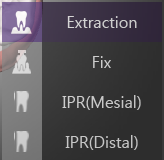
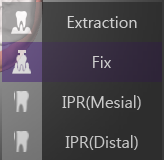
9. Occ Check
: 상악과 하악의 컨텍트 부위 및 정도를 컬러로 표시하는 옵션입니다.
10. Auto-View
: 상악 뷰 또는 하악 뷰에서 치아를 선택하면 교합 뷰에서 해당 치아가 정면 및 측면이 자동으로 보이도록 회전 시키는 옵션입니다.
11. Left Tool bar
- Z축 이동 옵션 : Z축 이동 방법을 설정합니다.
※ 교합 평면에 수직 방향 또는 치축 방향. - 회전 옵션 : 회전축의 위치를 설정합니다.
※ 팁 또는 루트 기준 회전. - 치아 정보 리스트 : 각 치아의 길이 및 IPR양 , 발치 유무를 표시합니다
12. Undo / Redo
: 치아 이동 및 IPR 등의 동작을 undo / redo 할 수 있습니다.
- 상단 좌측에 있는 undo / redo 버튼을 클릭합니다.
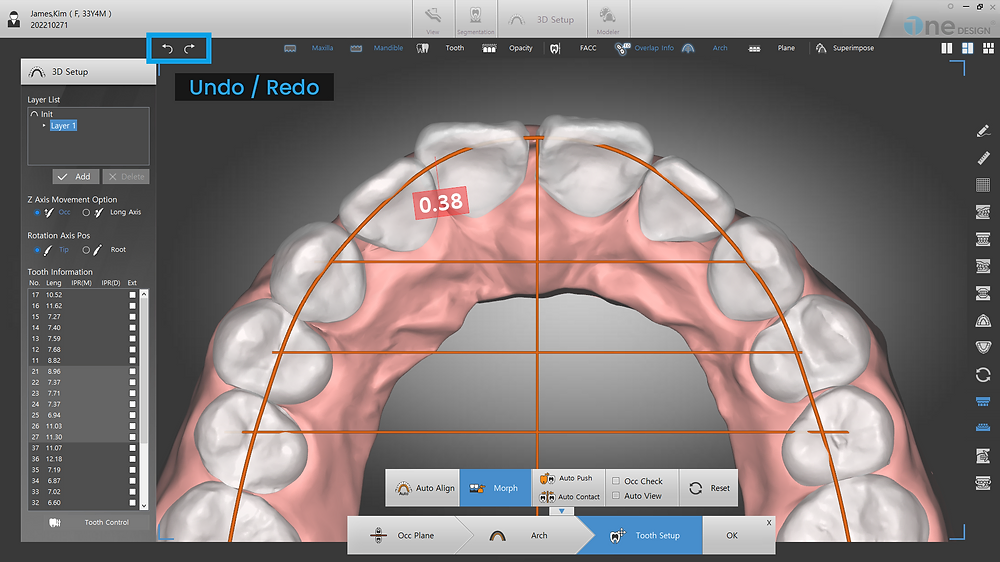
Tip 1 : 빠르게 셋업하는 방법
: 교합 평면에서 악궁을 기준으로 회전을 적용하고 Auto Push를하여 치아를 자동으로 정렬합니다. 이후에 팁/토크 조정 및 압입-압출로 미세 조정 합니다.
Tip 2 : 화면을 회전 시키지 않고 치아를 이동/회전 시키는 방법
: 교합 평면에서 회전/Mesial-Distal/Lingual-Buccal을 이동하고 치아 컨트롤 창을 열어 팁/토크 조정 및 압입-압출로 조정합니다.
13. Layer
: Layer를 생성하는 기능이다.
- Layer : 최종 목적 위치로 가기 위한 중간 과정의 셋업이다. 여러개의 레이어를 만들수 있다.
- 투명교정장치 제작을 위해서는 일반적으로 치아 위치가 확장 > 정렬 > 축소의 순서로 layer가 만들어 진다.
Add
- 새로운 layer를 생성한다.
- Init을 선택하고 add를 클릭하면 기존의 layer1은 layer2로 변경되며, init 기반의 새로운 layer1이 생성된다.
- Layer를 선택하고 add를 클릭하면 선택한 layer의 아래에 새로운 layer가 생성된다.
Delete
- 선택한 layer를 삭제한다.
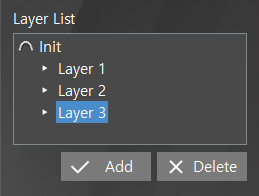
Change Layer Name
- 3D Setup Tap에서 New Setup 또는 Edit Setup을 선택하여 setup 화면으로 이동합니다.
- 이름을 변경하고 싶은 layer를 마우스 우클릭하여 hidden 메뉴를 표시합니다.
- Rename을 선택하여 layer 이름을 변경합니다
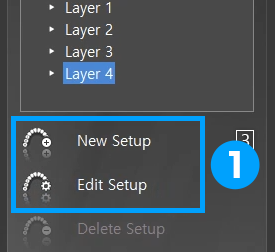
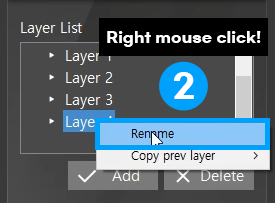
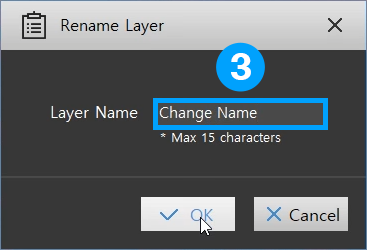
14. Superimpose
: 치료 전후의 치아를 중첩할 수 있는 기능입니다.
- 슬라이더바를 이용하여 투명도를 조절합니다.
15. Bone Adjust
: 하악을 이동시키는 기능입니다.
- Mandible Adjust 다이얼로그를 이용하여 하악의 위치를 설정할 수 있습니다.
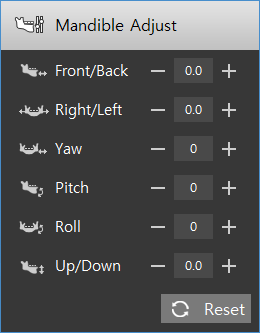
- Bone을 움직이더라도 치아의 이동량에는 영향을 주지 않습니다.
- Bone Ajust는 모든 layer에 동일하게 적용됩니다
즉, layer1과 layer2의 bone 이동량을 다르게 설정할 수 없습니다.
16. Pontic
: 치아 교정시 발치된 치아의 위치를 대체하는가상 치아.
- 보조 Tool bar를 이용하여 Pontic의 추가, 삭제 그리고 Pontic의 크기를 설정할 수 있습니다

- Export시 Pontic을 포함하여 export할 수 있습니다.
( Export 옵션에서 선택 가능 )
- Layer마다 Pontic의 크기,위치를 조절할 수 있습니다.
: Modeler에서 Step에 따라서 자동으로 크기, 위치가 변경 됩니다.
- Export시 Pontic을 포함하여 export할 수 있습니다.
( Export 옵션에서 선택 가능 )
: Modeler에서 Step에 따라서 자동으로 크기, 위치가 변경 됩니다.
17. Analysis
: 분석 정보가 표시됩니다.
- 3D setup 탭의 View모드 / New Setup/ Edit Setup 모드에서 버튼이 활성화 됩니다.
VIew 모드
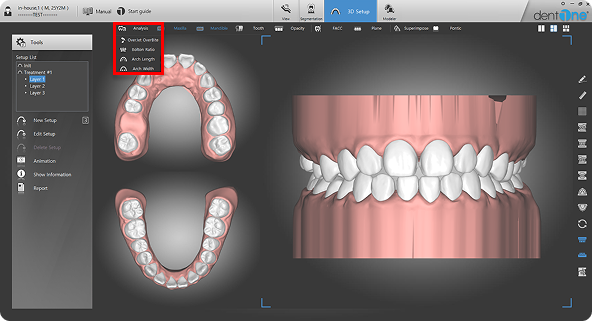
New Setup/ Edit Setup 모드
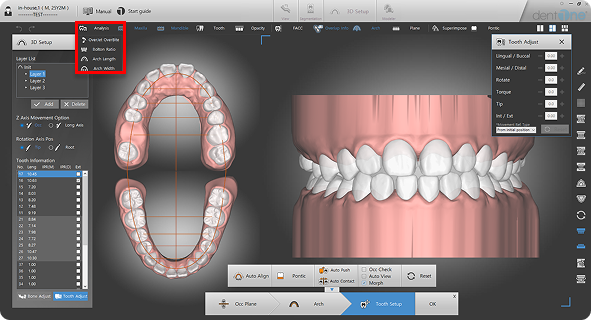
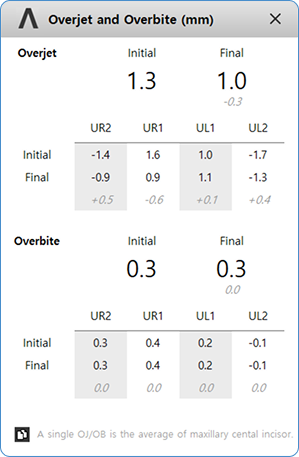
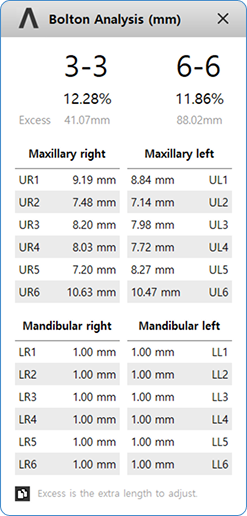
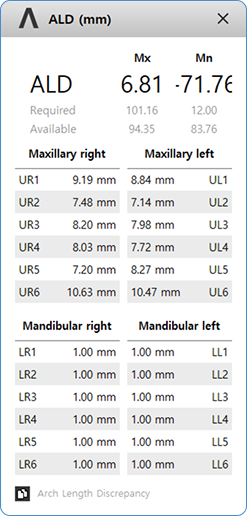
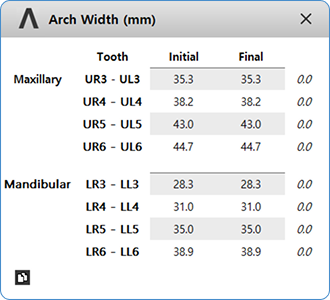
- 치아 위치 조절 상태에서 치아 이동시 실시간으로 분석법이 갱신된다.
- 분석결과 복사: 다이얼로그 좌측 하단의 버튼을 클릭하면 클립보드에 복사된다. 엑셀에 CTRL+V하면 된다.
18. Tooth Adjust
: 치아의 이동량을 표시 해주는 기능입니다.
- 치아 이동량 계산시 시작 위치의 기준을 설정할 수 있습니다.
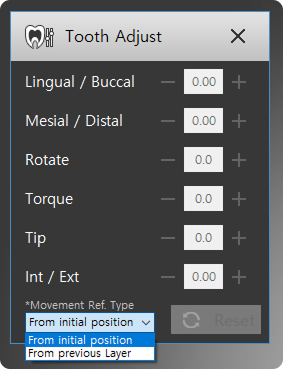
- From init: 초기 위치에서 현재 위치까지 이동량
- From previous Layer: 이전 layer에서 현재 위치까지 이동량
Edit / Delete Setup
선택한 셋업을 편집 또는 삭제하는 기능입니다.
Animation
3D 애니메이션으로 초기상태에서 셋업 상태까지 치아의 위치 변화를 확인할 수 있는 기능입니다.
- Animation을 동영상으로 저장이 가능합니다.
Show Information
모든 치아의 이동양을 (Mesial/Distal, Lingual/Buccal, Intrusion/Extrusion, Rotation, Torque, Tip) 확인할 수 있는 기능입니다.
Report
셋업 결과에 대한 이미지 및 이동양, Bolton ratio 등의 결과를 PDF 파일로 저장할 수 있는 기능입니다.



